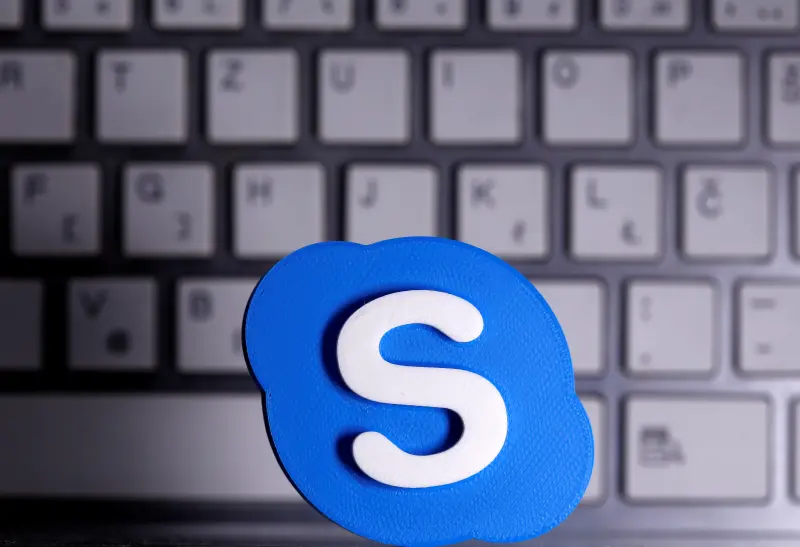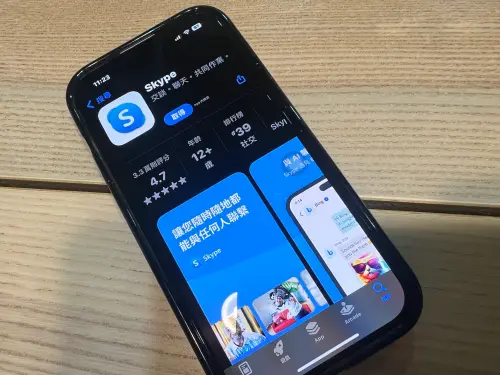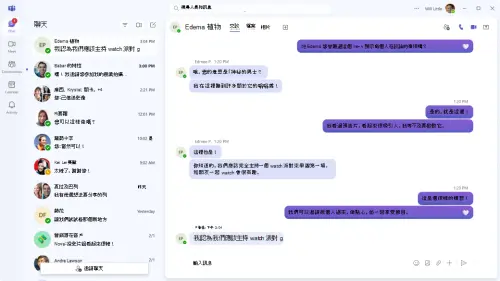2003年創立的網路通訊軟體Skype將在2025年5月5日關閉,微軟將把開發重點專注於Microsoft Teams,並希望Skype用戶轉移至Teams繼續使用,而Skype轉移Teams究竟如何操作?對此微軟也透過簡單的3步驟教學,並提醒用戶部分資料需要自行備份。
微軟在2月28日說明,Skype運作至5月5日後關閉服務,未來用戶可透過Teams使用Skype的核心功能,包括一對一與群組通話、訊息傳遞、檔案共享等。官方也將提供轉移機制,讓用戶可以使用Skype帳戶登入Teams,並自動匯入聯絡人與聊天紀錄,若不想轉移,也能選擇匯出所有Skype資料。
Skype轉移Teams步驟
步驟一:下載Microsoft Teams應用程式或開啟網頁版的Microsoft Teams
步驟二:目前Microsoft Teams可直接使用Skype帳號登入
步驟三:確認個人檔案圖片、名字、姓氏,行動裝置版記得勾選「同步聯絡人」,隨後按確認即可完成轉移
微軟提醒,在帳號轉移完成後,Skype的對話、聯絡人等資料都會在Teams出現,而5月5日之前,免費版的Teams可以和Skype直接通話;如果Skype用戶不想遷移到Teams,也可以匯出包括聊天、聯絡人和通話記錄等資料。
Skype轉移Teams注意!4種資料要自行備份
成功將Skype轉移Teams之後,仍要注意包括「公司或學校聊天的Skype訊息」、「商務用的Skype聊天記錄」、「使用自我聊天記錄的1對1聊天」、「私人交談數據」仍舊需要手動備份。
步驟一:使用Skype帳號登入微軟的匯出頁面
步驟二:選擇交談或是檔案,並選擇「提交要求」
步驟三:匯出檔案需要時間處理,用戶可以在同一頁面的「可匯出的檔案」區塊確認進度,直到出現「下載」按鈕,就可以將資料完成備份
我是廣告 請繼續往下閱讀
Skype轉移Teams步驟
步驟一:下載Microsoft Teams應用程式或開啟網頁版的Microsoft Teams
步驟二:目前Microsoft Teams可直接使用Skype帳號登入
步驟三:確認個人檔案圖片、名字、姓氏,行動裝置版記得勾選「同步聯絡人」,隨後按確認即可完成轉移
微軟提醒,在帳號轉移完成後,Skype的對話、聯絡人等資料都會在Teams出現,而5月5日之前,免費版的Teams可以和Skype直接通話;如果Skype用戶不想遷移到Teams,也可以匯出包括聊天、聯絡人和通話記錄等資料。
Skype轉移Teams注意!4種資料要自行備份
成功將Skype轉移Teams之後,仍要注意包括「公司或學校聊天的Skype訊息」、「商務用的Skype聊天記錄」、「使用自我聊天記錄的1對1聊天」、「私人交談數據」仍舊需要手動備份。
步驟一:使用Skype帳號登入微軟的匯出頁面
步驟二:選擇交談或是檔案,並選擇「提交要求」
步驟三:匯出檔案需要時間處理,用戶可以在同一頁面的「可匯出的檔案」區塊確認進度,直到出現「下載」按鈕,就可以將資料完成備份